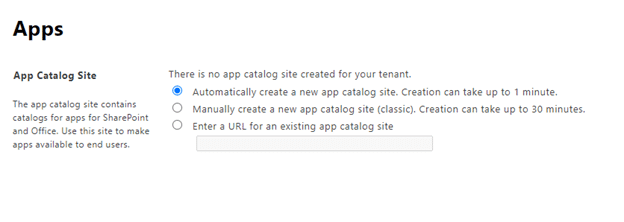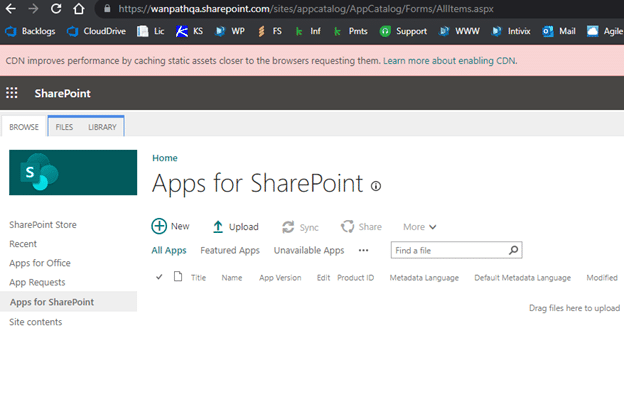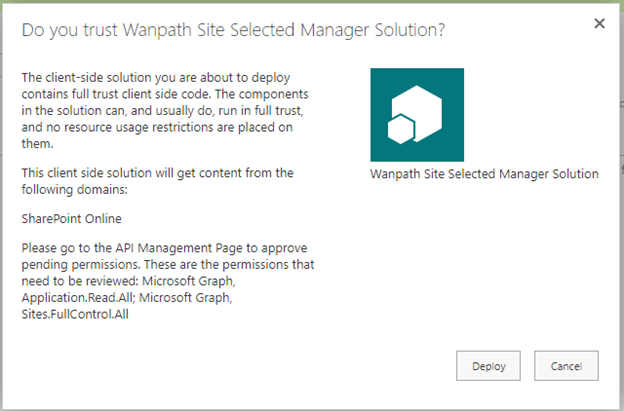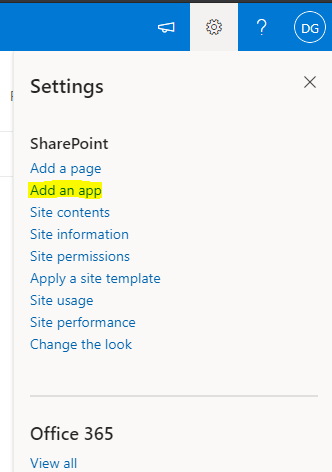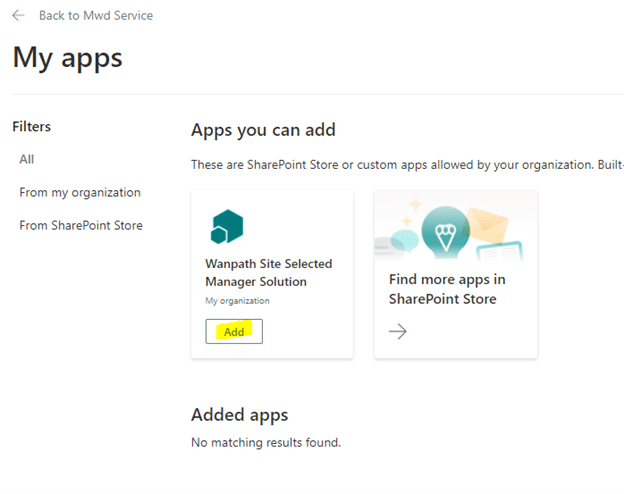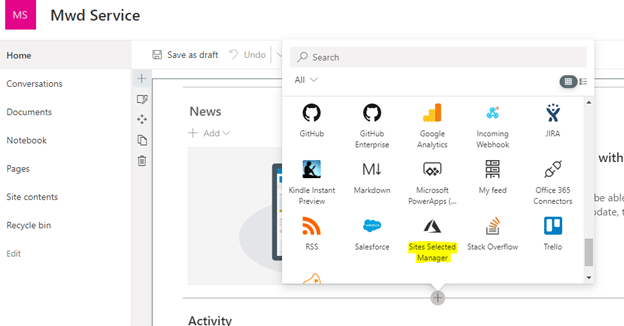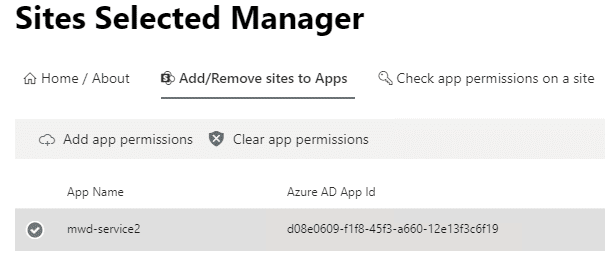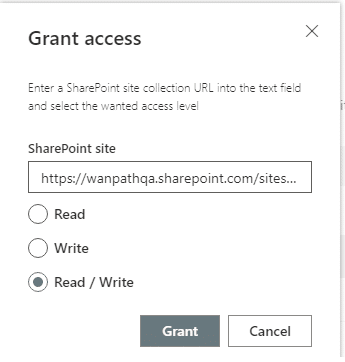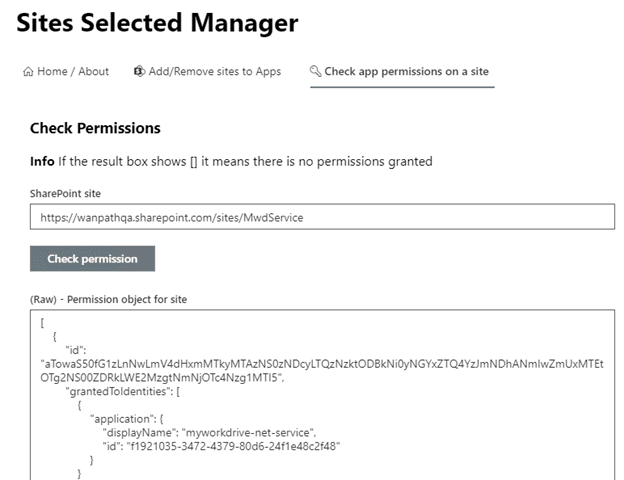Como podemos te ajudar hoje?
Etapas para instalar e gerenciar permissões do SharePoint Azure AD usando Wanpath Sites.Selected Manager Web Part
O gráfico da Microsoft agora oferece a opção de definir o nível de permissões granular do aplicativo do Azure AD usando a nova opção Sites.Selected da API do Azure Graph em vez de conceder permissão para todos os sites no locatário. A permissão Sites.Selected não fornece acesso a nenhum conjunto de sites do SharePoint para o aplicativo, a menos que o aplicativo do Azure AD tenha recebido as funções de permissão de leitura ou gravação por um administrador. Neste artigo e vídeo, mostramos como conceder uma permissão de aplicativo do Azure AD (leitura ou gravação) a um site do SharePoint usando a nova opção Azure Graph API Sites.Selected usando nossa Web Part do SharePoint Sites Selected Manager.
Conteúdo
Pré-requisitos
Faça login no portal.office.com usando uma conta com permissões de administrador do SharePoint (não faça login usando incógnito/privado, pois a Web Part não será carregada nesse modo).
Crie o catálogo de aplicativos conforme necessário
Se você ainda não tiver um catálogo de aplicativos, crie um. Este artigo descreve o processo:
https://docs.microsoft.com/en-us/sharepoint/use-app-catalog
Vá para Mais recursos em Página de administração do SharePoint
Clique em Aplicativos e, em seguida, clique em Catálogo de Aplicativos
Crie automaticamente um novo site de catálogo de aplicativos.
Carregar Web Part selecionada de sites Wanpath
Clique em Distribuir aplicativo para SharePoint
Carregue nossa Web Part do Gerenciador Selecionado do Site do SharePoint disponivel aqui
Clique para implantar:
Retornar ao administrador do SharePoint https://admin.microsoft.com/sharepoint?page=classicfeatures&modern=true
Aprovar acesso à API
Site-admin.sharepoint.com – home – advanced – API Access (isso leva alguns momentos para carregar e pode mostrar alguns avisos durante o carregamento) e clique em – aprovar para ambas as permissões do Microsoft Graph.
Adicionar aplicativo de Web Part ao site
Adicionar a Web Part à página de edição do MyWorkDrive Office Online
Selecionar aplicativo
Editar página, adicionar uma Web Part: “Gerenciador selecionado do site”
Adicionar permissão de aplicativo do Azure ao site
Usando a Web Part recém-adicionada, clique em Adicionar/Remover sites aos Aplicativos
Todos os registros de aplicativos que solicitam sites de aplicativos.Permissões de API de gráfico selecionadas serão listadas.
Realce sua ID de aplicativo do Azure AD recém-criada, clique em Adicionar permissões de aplicativo no menu acima da lista de permissões.
Insira sua URL do serviço SharePoint MyWorkDrive – por exemplo https://company.sharepoint.com/sites/mwdservice
Escolha Ler/Gravar. Clique em Conceder.
As permissões serão concedidas.
Opcionalmente, verifique as permissões do aplicativo em um site para confirmar depois de inserir a URL do site:
Isso pode ser usado para verificar se suas alterações foram aceitas ou verificar novamente se um aplicativo recebeu permissão anteriormente.
Quando esse processo estiver concluído, você poderá usar o MyWorkDrive com o modo SharePoint Service para edição do Office Online. Certifique-se de concluir a configuração na guia Configurações do MyWorkDrive para habilitá-lo para seus usuários.